Comment résoudre le problème -Discord Keeps Crashing- sur les ordinateurs Windows.
Discord est un logiciel très populaire que des millions de joueurs utilisent chaque jour.Il vous permet d’envoyer des textes, des messages audio, de passer des appels audio et vidéo et de partager du contenu sur votre écran.Discord peut être utilisé sur les ordinateurs de bureau, les téléphones portables et même la Xbox.
Trouvez et réparez automatiquement les erreurs de Windows grâce à l'outil de réparation de PC
Reimage est un excellent outil de réparation qui détecte et répare automatiquement différents problèmes du système d'exploitation Windows. Avoir cet outil protégera votre PC contre les codes malveillants, les défaillances matérielles et plusieurs autres bugs. En outre, cela vous permet également d'utiliser votre appareil au maximum de ses capacités et de ses performances.
- Étape 1: Télécharger l'outil de réparation et d'optimisation des PC (Windows 11, 10, 8, 7, XP, Vista - Certifié Microsoft Gold).
- Étape 2: Cliquez sur "Démarrer l'analyse" pour trouver les problèmes de registre de Windows qui pourraient être à l'origine des problèmes du PC.
- Étape 3: Cliquez sur "Réparer tout" pour résoudre tous les problèmes.
Pour certaines personnes, Discord peut être un programme régulier qui est déjà en cours d’exécution au début de la journée et qui devrait fonctionner correctement.Cependant, il peut arriver que le programme échoue tout simplement.Dans cet article, nous allons expliquer comment résoudre le problème du plantage répété de Discord.
Pourquoi Discord se plante-t-il de façon répétée ?
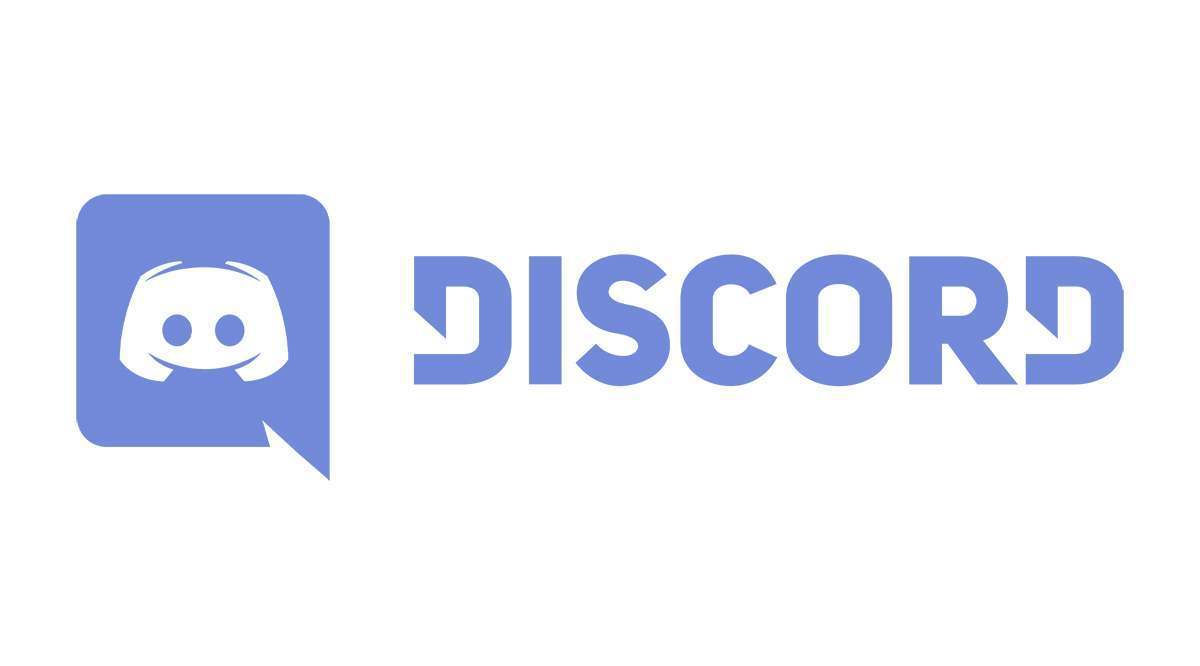
Il n’est pas rare que des fichiers soient corrompus.Des fichiers endommagés peuvent entraîner un comportement incorrect du programme, et cela peut être l’un de ces cas.Les fichiers du dossier AppData peuvent être à l’origine de ce problème. La suppression de ce dossier et de certains autres fichiers résoudra le problème s’il est causé par ce dossier.
De nombreux utilisateurs ont rencontré des problèmes après la mise à jour de Discord.Il n’est pas rare d’obtenir des erreurs après une mise à jour, cela pourrait donc être l’une d’entre elles.L’une de ces erreurs peut être liée aux modules audio/vidéo de l’application.Cela est plus probable si le problème se produit pendant les appels vocaux/vidéo.
Comment résoudre le problème du « Discord qui tombe en panne » ?

Désactiver l’accélération matérielle
- Ouvrez le client Discord et allez dans les paramètres.
- Dans le volet de gauche, sélectionnez « Apparence ».
- Dans le volet de droite, désactivez le bouton à côté de Accélération matérielle sous AVANCÉ.
Désactiver le mode de compatibilité
- Fermez complètement le client Discord.
- Cliquez avec le bouton droit de la souris sur l’icône du bureau de Discord et sélectionnez Propriétés.
- Cliquez sur l’onglet Compatibilité et désactivez l’option Exécuter ce programme en mode de compatibilité.
- Cliquez sur Appliquer et OK pour enregistrer vos modifications.
- Vous pouvez alors redémarrer l’application et voir si le crash de Discord a été résolu.
Réinstallation de Discord
- Appuyez sur Windows + R pour ouvrir la boîte de dialogue Exécuter.
- Tapez appwiz.CPL et cliquez sur OK pour ouvrir la fenêtre Programmes et fonctionnalités.
- Sélectionnez Discord et cliquez sur Uninstall pour désinstaller ce programme.
- Dans la boîte de dialogue Exécuter, tapez %AppData%\ et appuyez sur Entrée.
- Faites un clic droit sur le dossier Discord et sélectionnez Désinstaller pour supprimer toutes les données associées de votre ordinateur.
- Rendez-vous sur le site officiel de Discord pour télécharger la dernière version et installez-la en suivant les instructions ci-dessus.
- Redémarrez Discord.
Effacer le cache de Discord
- Fermez Discord et appuyez sur Windows + E pour ouvrir l’Explorateur de fichiers.
- Copiez et collez %AppData%\Ndiscord dans la barre d’adresse et appuyez sur Entrée.
- Dans le dossier Discord, supprimez les deux dossiers Cache et Local Memory.
- Maintenant, quittez l’explorateur de fichiers et redémarrez Discord.
Questions fréquemment posées
Qu’est-ce que cela signifie si votre Discord se bloque constamment ?
Il se peut que vous utilisiez des pilotes de périphériques incorrects ou obsolètes.La mise à jour des pilotes résout généralement ce problème.Problèmes de mémoire : Si votre appareil mobile se bloque, vous devez vérifier votre mémoire.Certaines fonctionnalités de Discord peuvent nécessiter une mémoire supplémentaire.
Que dois-je faire si Discord ne cesse de planter ?
Essayez de désinstaller tous les plug-ins et de « redémarrer ».Discord.Les plantages de Discord sont généralement causés par un plugin.Si vous mettez à jour le plugin, il se peut qu’il ne soit pas compatible avec BetterDiscord.En conséquence, Discord sera désactivé jusqu’à ce que vous supprimiez le plugin à l’origine du problème.
Comment vider le cache de Discord ?
- Ouvrez le menu Démarrer et recherchez %appdata%.
- Ouvrez le dossier %appdata% et trouvez Discord.
- Sélectionnez les dossiers « Cache », « Code Cache » et « GPUCache ».
- Cliquez avec le bouton droit de la souris et sélectionnez Supprimer.
